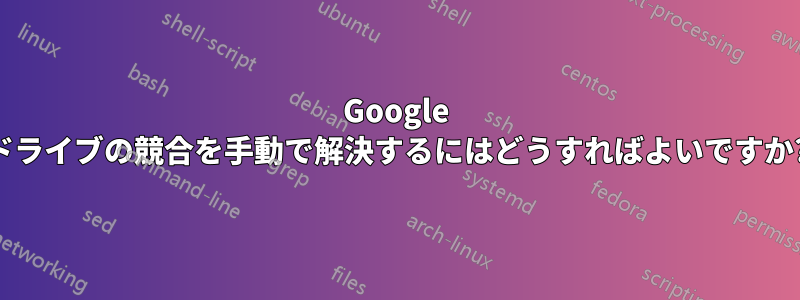
Windows PC をリフレッシュしましたが、古いファイルはそのまま残っていました。古いファイルの一部は Google ドライブと同期されていませんでした。コピーを作成するという通知が表示されます。
クラウドのファイルをローカル ファイルに置き換えるにはどうすればよいですか?
答え1
GD がファイルをコピーし、どのファイルがコピーされたかわからない場合に、競合を手動で修正する方法を見つけました。
インストールされている Google ドライブ フォルダに移動します。ユーザーのフォルダを見つけます。
C:\Users\xxxx\AppData\Local\Google\Drive\user_default
そこで、次のファイルを見つけます:同期ログ.txtメモ帳またはメモ帳のような基本的なテキスト エディターで開きます。
検索する "対立「競合があった行を見つけます。どのファイルが競合していたか、新しいファイルの名前は何であるかを正確に確認できます。
例:
2017-10-16 13:17:22,721 +0200 警告 pid=7180 1212:Worker-2
filename_manager.py:339 ファイル名が切り捨てられたか、競合が見つかりました。u'\\?\D:\path...\google drive\ の名前を変更していますファイル拡張子' を u'\\?\D:\path...\google drive\ へファイル.拡張子 (1).mel'
ここで、file.extension はファイルです (thing.jpg)
答え2
これを投稿したとき、もっと良い解決策があることを期待していましたが、結局、次のようになりました。
すべてのローカル ファイルを Google ドライブ フォルダーから別のフォルダーに移動しました。
Google ドライブを空のローカル フォルダと同期したため、すべてが再度ダウンロードされました。
ローカルフォルダの内容をGoogleドライブに移動し、ダウンロードしたファイルを上書きしました
もう一度同期しました


